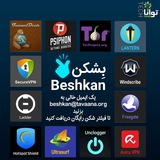بشکن Beshkan
شوخی کاربران با پروسه Ad Tracking (جمعآوری اطلاعات کاربران برای ارسال هدفمند تبلیغات) #ردیاب #حریم_خصوصی #تبلیغات @beshkan
امروزه شرکتهای بزرگ برای ارسال هدفمند تبلیغات مرتبط با علاقهمندیهای شما، اطلاعاتتان را جمعآوری میکنند. به این پروسه Ad Tracking گفته میشود. شما با اعمال تنظیماتی میتوانید این پروسه را متوقف کنید. در ادامه به نحوه انجام این کار در سیستم عامل آیاواس و چند مرورگر میپردازیم.
آیاواس
برای انجام این کار وارد Setting شوید، به قسمت Privacy بروید، Advertising را انتخاب کنید و Limit Ad Tracking را غیرفعال کنید.
مرورگر کروم
وارد تنظیمات شوید، در منو سمت راست روی You and Google بزنید. سپس وارد بخش Google Account شوید، به Privacy & personalization و بعد به Ad personalization بروید و آن را غیرفعال کنید.
مرورگر فایرفاکس
وارد تنظیمات شوید، به بخش Privacy & Security بروید و در قسمت Enhanced Tracking Protection یکی از گزینههای Standard و Strict را انتخاب کنید. توصیه ما گزینه Strict است. چراکه نسبت به Standard، ردیابهای تبلیغاتی بیشتری را مسدود میکند.
مرورگر سافاری
در تنظیمات به قسمت Privacy & Security بروید و گزینههای Prevent Cross-Site Tracking و Block All Cookies را فعال کنید.
لینک مطلب:
https://tech.tavaana.org/digital-security/adsblocking/
#ردیاب #تبلیغات #کروم #فایرفاکس #آموزشی #آی_او_اس
@beshkan
آیاواس
برای انجام این کار وارد Setting شوید، به قسمت Privacy بروید، Advertising را انتخاب کنید و Limit Ad Tracking را غیرفعال کنید.
مرورگر کروم
وارد تنظیمات شوید، در منو سمت راست روی You and Google بزنید. سپس وارد بخش Google Account شوید، به Privacy & personalization و بعد به Ad personalization بروید و آن را غیرفعال کنید.
مرورگر فایرفاکس
وارد تنظیمات شوید، به بخش Privacy & Security بروید و در قسمت Enhanced Tracking Protection یکی از گزینههای Standard و Strict را انتخاب کنید. توصیه ما گزینه Strict است. چراکه نسبت به Standard، ردیابهای تبلیغاتی بیشتری را مسدود میکند.
مرورگر سافاری
در تنظیمات به قسمت Privacy & Security بروید و گزینههای Prevent Cross-Site Tracking و Block All Cookies را فعال کنید.
لینک مطلب:
https://tech.tavaana.org/digital-security/adsblocking/
#ردیاب #تبلیغات #کروم #فایرفاکس #آموزشی #آی_او_اس
@beshkan
اپلیکیشنی برای اسکن بدون اسکنر
اسکنر دستگاهی است که دسترسی به آن مانند پرینتر آسان نیست. امروزه دستگاههای هوشمند خیلی از کارها را برای ما آسان کردهاند. اسکن کردن مدارک یکی از آنهاست. اپلیکیشنهای زیادی در این خصوص منتشر شده است که به واسطه آنها دستگاه هوشمند شما تبدیل به اسکنر میشود و به راحتی و با کیفیت بالا، اسناد شما را اسکن میکنند.
برنامه "Tiny Scanner"، اپلیکیشنی مناسب است برای اسکن کردن اسناد و مدارک شما، با کیفیت بالا. این اپلیکیشن با سرعت بالا و با وضوح خوبی از مدارک شما اسکن میگیرد.این اپلیکیشن فایلهای خروجی را در یک پوشه قرار میدهد و یا آنها را با استفاده از سرویسهای ایمیل، "Dropbox" ، "Evernote"، گوگل درایو، وان درایو و غیره به اشتراک میگذارد.
یکی از ویژگیهای برتر این اپلیکیشن این است که لبههای صفحهای را که باید اسکن بگیرد به صورت خودکار شناسایی میکند تا دیگر نگران این موضوع نباشید که بخشی از صفحه اسکن نشده باشد.
ادامه مطلب:
tech.tavaana.org/index.php/fa/news/tiny-scanner-aplykyshny-bray-askn-bdwn-asknr
لینک اپلاستور:
https://apps.apple.com/us/app/tiny-scanner-pdf-scanner-to/id595563753
#آموزشی #اسکن #اندروید #آی_او_اس
@beshkan
اسکنر دستگاهی است که دسترسی به آن مانند پرینتر آسان نیست. امروزه دستگاههای هوشمند خیلی از کارها را برای ما آسان کردهاند. اسکن کردن مدارک یکی از آنهاست. اپلیکیشنهای زیادی در این خصوص منتشر شده است که به واسطه آنها دستگاه هوشمند شما تبدیل به اسکنر میشود و به راحتی و با کیفیت بالا، اسناد شما را اسکن میکنند.
برنامه "Tiny Scanner"، اپلیکیشنی مناسب است برای اسکن کردن اسناد و مدارک شما، با کیفیت بالا. این اپلیکیشن با سرعت بالا و با وضوح خوبی از مدارک شما اسکن میگیرد.این اپلیکیشن فایلهای خروجی را در یک پوشه قرار میدهد و یا آنها را با استفاده از سرویسهای ایمیل، "Dropbox" ، "Evernote"، گوگل درایو، وان درایو و غیره به اشتراک میگذارد.
یکی از ویژگیهای برتر این اپلیکیشن این است که لبههای صفحهای را که باید اسکن بگیرد به صورت خودکار شناسایی میکند تا دیگر نگران این موضوع نباشید که بخشی از صفحه اسکن نشده باشد.
ادامه مطلب:
tech.tavaana.org/index.php/fa/news/tiny-scanner-aplykyshny-bray-askn-bdwn-asknr
لینک اپلاستور:
https://apps.apple.com/us/app/tiny-scanner-pdf-scanner-to/id595563753
#آموزشی #اسکن #اندروید #آی_او_اس
@beshkan
بازنشانی تنظیمات شبکه و اینترنت در اندروید و آیاواس
اگر اتصال دستگاه هوشمندتان به اینترنت یا حتی داده تلفن همراه و بلوتوث، با اختلال روبرو میشود، میبایست عیبیابی کرده و مشکل را حل کنید و اگر عیبیابی به نتیجه نرسید، باید تنظیمات شبکه را بازنشانی یا ریست کنید.
ابتدا به این موضوع توجه داشته باشید که شما با بازنشانی تنظیمات اینترنت یا شبکه دستگاهتان، در حقیقت تمام تنظیماتی که تا پیش از این اعمال کردهاید را از دست میدهید و با این کار دستگاه را از نظر شرایط و وضعیت اتصال اینترنت، به حالت کارخانه و تنظیمات پیشفرضش برمیگردانید.
آیاواس:
برای انجام این کار در آیفون، وارد بخش تنظیمات یا Settings دستگاه شوید، گزینه General را انتخاب کنید و روی Reset بزنید و سپس گزینه Reset Network Settings را انتخاب کنید.
در مرحله بعد باید رمز عبور دستگاه آیاواس خودتان را وارد کنید. در غیر این صورت نمیتوانید کار را پیش ببرید. پس از واردکردن رمز عبور، گزینه قرمزرنگ Reset Network Settings را انتخاب کنید تا تنظیمات اینترنت و شبکه آیفون یا آیپدتان به کلی حذف شود و به وضعیت پیشفرض برگردد.
تصاویر آموزشی و ادامه مطلب:
tech.tavaana.org/index.php/fa/news/NetworkSet
#آموزشی #شبکه #اینترنت #اندروید #آی_او_اس
@beshkan
اگر اتصال دستگاه هوشمندتان به اینترنت یا حتی داده تلفن همراه و بلوتوث، با اختلال روبرو میشود، میبایست عیبیابی کرده و مشکل را حل کنید و اگر عیبیابی به نتیجه نرسید، باید تنظیمات شبکه را بازنشانی یا ریست کنید.
ابتدا به این موضوع توجه داشته باشید که شما با بازنشانی تنظیمات اینترنت یا شبکه دستگاهتان، در حقیقت تمام تنظیماتی که تا پیش از این اعمال کردهاید را از دست میدهید و با این کار دستگاه را از نظر شرایط و وضعیت اتصال اینترنت، به حالت کارخانه و تنظیمات پیشفرضش برمیگردانید.
آیاواس:
برای انجام این کار در آیفون، وارد بخش تنظیمات یا Settings دستگاه شوید، گزینه General را انتخاب کنید و روی Reset بزنید و سپس گزینه Reset Network Settings را انتخاب کنید.
در مرحله بعد باید رمز عبور دستگاه آیاواس خودتان را وارد کنید. در غیر این صورت نمیتوانید کار را پیش ببرید. پس از واردکردن رمز عبور، گزینه قرمزرنگ Reset Network Settings را انتخاب کنید تا تنظیمات اینترنت و شبکه آیفون یا آیپدتان به کلی حذف شود و به وضعیت پیشفرض برگردد.
تصاویر آموزشی و ادامه مطلب:
tech.tavaana.org/index.php/fa/news/NetworkSet
#آموزشی #شبکه #اینترنت #اندروید #آی_او_اس
@beshkan
۵ نکته مهم برای افزایش امنیت دستگاههای هوشمند
اینروزها با افزایش حملات امنیتی، باید بیشتر از قبل به فکر امنیت دستگاههای هوشمند خود باشید. در این مطلب ۵ نکته مهم و کاربردی را برای افزایش امنیت دستگاههای هوشمند ذکر میکنیم.
۱. تنظیم قفل صفحه برای دستگاههای هوشمند
تاکید میکنیم که حتما برای ورد به دستگاه هوشمند خود، رمز ورد، الگو یا پترن، اثر انگشت یا اسکن چهره تعریف و تنظیم کنید. قطعا در دستگاه شما اطلاعات و فایلهای مهمی وجود دارد، به همین دلیل ضروری است که برای ورود و دسترسی به آن، قفل صفحه را فعال کنید.
برای این کار در دستگاههای اندروید به این مسیر بروید:
Settings Lock Screen > Screen Lock Type
در این قسمت میتوانید یکی از موارد Pattern ،Pin ،Password ،Face ID ،Finger Print را برای ورود به دستگاه خود انتخاب کنید.
در آیفون نیز به این مسیر بروید:
Settings > Face ID & Passcode
در این قسمت میتوانید User Face ID و Passcode را فعال کنید.
۲. بهروزرسانی سیستمعامل دستگاه هوشمند
بهروز بودن دستگاه یکی از راههای افزایش امنیت آن است پس برای امنیت بیشتر دستگاه هوشمند خود، حتما ابتدا آن را به آخرین نسخه موجود، بهروزرسانی کنید.
برای بهروزرسانی سیستم، در اندروید به این مسیر بروید:
Settings > Software Update> Download and install
در آیفون نیز به این مسیر بروید:
Settings > General > Software Update
۳. اتصال به شبکه وایفای امن
ادامه مطلب در سایت تواناتک:
https://tech.tavaana.org/fa/news/5tipsPhoneSec
#اندروید #آموزشی #آی_او_اس
@beshkan
اینروزها با افزایش حملات امنیتی، باید بیشتر از قبل به فکر امنیت دستگاههای هوشمند خود باشید. در این مطلب ۵ نکته مهم و کاربردی را برای افزایش امنیت دستگاههای هوشمند ذکر میکنیم.
۱. تنظیم قفل صفحه برای دستگاههای هوشمند
تاکید میکنیم که حتما برای ورد به دستگاه هوشمند خود، رمز ورد، الگو یا پترن، اثر انگشت یا اسکن چهره تعریف و تنظیم کنید. قطعا در دستگاه شما اطلاعات و فایلهای مهمی وجود دارد، به همین دلیل ضروری است که برای ورود و دسترسی به آن، قفل صفحه را فعال کنید.
برای این کار در دستگاههای اندروید به این مسیر بروید:
Settings Lock Screen > Screen Lock Type
در این قسمت میتوانید یکی از موارد Pattern ،Pin ،Password ،Face ID ،Finger Print را برای ورود به دستگاه خود انتخاب کنید.
در آیفون نیز به این مسیر بروید:
Settings > Face ID & Passcode
در این قسمت میتوانید User Face ID و Passcode را فعال کنید.
۲. بهروزرسانی سیستمعامل دستگاه هوشمند
بهروز بودن دستگاه یکی از راههای افزایش امنیت آن است پس برای امنیت بیشتر دستگاه هوشمند خود، حتما ابتدا آن را به آخرین نسخه موجود، بهروزرسانی کنید.
برای بهروزرسانی سیستم، در اندروید به این مسیر بروید:
Settings > Software Update> Download and install
در آیفون نیز به این مسیر بروید:
Settings > General > Software Update
۳. اتصال به شبکه وایفای امن
ادامه مطلب در سایت تواناتک:
https://tech.tavaana.org/fa/news/5tipsPhoneSec
#اندروید #آموزشی #آی_او_اس
@beshkan
This media is not supported in your browser
VIEW IN TELEGRAM
چگونه: جلوگیری از ردیابی توسط اپلیکیشنها در آیاواس
در این ویدیو کوتاه میآموزیم چگونه اجازه ندهیم اپلیکیشنها در آیاواس، ما را ردیابی کنند.
وبسایت:
https://tech.tavaana.org/digital-security/how_iosapps/
یوتیوب:
https://www.youtube.com/watch?v=qifULvvZQUk
#چگونه #آی_او_اس #امنیت_دیجیتال
@beshkan
در این ویدیو کوتاه میآموزیم چگونه اجازه ندهیم اپلیکیشنها در آیاواس، ما را ردیابی کنند.
وبسایت:
https://tech.tavaana.org/digital-security/how_iosapps/
یوتیوب:
https://www.youtube.com/watch?v=qifULvvZQUk
#چگونه #آی_او_اس #امنیت_دیجیتال
@beshkan
۵ نکته مهم برای افزایش امنیت دستگاههای هوشمند
اینروزها با افزایش حملات امنیتی، باید بیشتر از قبل به فکر امنیت دستگاههای هوشمند خود باشید. در این مطلب ۵ نکته مهم و کاربردی را برای افزایش امنیت دستگاههای هوشمند ذکر میکنیم.
۱. تنظیم قفل صفحه برای دستگاههای هوشمند
تاکید میکنیم که حتما برای ورد به دستگاه هوشمند خود، رمز ورد، الگو یا پترن، اثر انگشت یا اسکن چهره تعریف و تنظیم کنید. قطعا در دستگاه شما اطلاعات و فایلهای مهمی وجود دارد، به همین دلیل ضروری است که برای ورود و دسترسی به آن، قفل صفحه را فعال کنید.
برای این کار در دستگاههای اندروید به این مسیر بروید:
Settings Lock Screen > Screen Lock Type
در این قسمت میتوانید یکی از موارد Pattern ،Pin ،Password ،Face ID ،Finger Print را برای ورود به دستگاه خود انتخاب کنید.
در آیفون نیز به این مسیر بروید:
Settings > Face ID & Passcode
در این قسمت میتوانید User Face ID و Passcode را فعال کنید.
۲. بهروزرسانی سیستمعامل دستگاه هوشمند
بهروز بودن دستگاه یکی از راههای افزایش امنیت آن است پس برای امنیت بیشتر دستگاه هوشمند خود، حتما ابتدا آن را به آخرین نسخه موجود، بهروزرسانی کنید.
برای بهروزرسانی سیستم، در اندروید به این مسیر بروید:
Settings > Software Update> Download and install
در آیفون نیز به این مسیر بروید:
Settings > General > Software Update
۳. اتصال به شبکه وایفای امن
ادامه مطلب در سایت تواناتک:
https://tech.tavaana.org/fa/news/5tipsPhoneSec
#اندروید #آموزشی #آی_او_اس
@beshkan
اینروزها با افزایش حملات امنیتی، باید بیشتر از قبل به فکر امنیت دستگاههای هوشمند خود باشید. در این مطلب ۵ نکته مهم و کاربردی را برای افزایش امنیت دستگاههای هوشمند ذکر میکنیم.
۱. تنظیم قفل صفحه برای دستگاههای هوشمند
تاکید میکنیم که حتما برای ورد به دستگاه هوشمند خود، رمز ورد، الگو یا پترن، اثر انگشت یا اسکن چهره تعریف و تنظیم کنید. قطعا در دستگاه شما اطلاعات و فایلهای مهمی وجود دارد، به همین دلیل ضروری است که برای ورود و دسترسی به آن، قفل صفحه را فعال کنید.
برای این کار در دستگاههای اندروید به این مسیر بروید:
Settings Lock Screen > Screen Lock Type
در این قسمت میتوانید یکی از موارد Pattern ،Pin ،Password ،Face ID ،Finger Print را برای ورود به دستگاه خود انتخاب کنید.
در آیفون نیز به این مسیر بروید:
Settings > Face ID & Passcode
در این قسمت میتوانید User Face ID و Passcode را فعال کنید.
۲. بهروزرسانی سیستمعامل دستگاه هوشمند
بهروز بودن دستگاه یکی از راههای افزایش امنیت آن است پس برای امنیت بیشتر دستگاه هوشمند خود، حتما ابتدا آن را به آخرین نسخه موجود، بهروزرسانی کنید.
برای بهروزرسانی سیستم، در اندروید به این مسیر بروید:
Settings > Software Update> Download and install
در آیفون نیز به این مسیر بروید:
Settings > General > Software Update
۳. اتصال به شبکه وایفای امن
ادامه مطلب در سایت تواناتک:
https://tech.tavaana.org/fa/news/5tipsPhoneSec
#اندروید #آموزشی #آی_او_اس
@beshkan
بازنشانی تنظیمات شبکه و اینترنت در اندروید و آیاواس
اگر اتصال دستگاه هوشمندتان به اینترنت یا حتی داده تلفن همراه و بلوتوث، با اختلال روبرو میشود، میبایست عیبیابی کرده و مشکل را حل کنید و اگر عیبیابی به نتیجه نرسید، باید تنظیمات شبکه را بازنشانی یا ریست کنید.
ابتدا به این موضوع توجه داشته باشید که شما با بازنشانی تنظیمات اینترنت یا شبکه دستگاهتان، در حقیقت تمام تنظیماتی که تا پیش از این اعمال کردهاید را از دست میدهید و با این کار دستگاه را از نظر شرایط و وضعیت اتصال اینترنت، به حالت کارخانه و تنظیمات پیشفرضش برمیگردانید.
آیاواس:
برای انجام این کار در آیفون، وارد بخش تنظیمات یا Settings دستگاه شوید، گزینه General را انتخاب کنید و روی Reset بزنید و سپس گزینه Reset Network Settings را انتخاب کنید.
در مرحله بعد باید رمز عبور دستگاه آیاواس خودتان را وارد کنید. در غیر این صورت نمیتوانید کار را پیش ببرید. پس از واردکردن رمز عبور، گزینه قرمزرنگ Reset Network Settings را انتخاب کنید تا تنظیمات اینترنت و شبکه آیفون یا آیپدتان به کلی حذف شود و به وضعیت پیشفرض برگردد.
تصاویر آموزشی و ادامه مطلب:
tech.tavaana.org/index.php/fa/news/NetworkSet
#آموزشی #شبکه #اینترنت #اندروید #آی_او_اس
@beshkan
اگر اتصال دستگاه هوشمندتان به اینترنت یا حتی داده تلفن همراه و بلوتوث، با اختلال روبرو میشود، میبایست عیبیابی کرده و مشکل را حل کنید و اگر عیبیابی به نتیجه نرسید، باید تنظیمات شبکه را بازنشانی یا ریست کنید.
ابتدا به این موضوع توجه داشته باشید که شما با بازنشانی تنظیمات اینترنت یا شبکه دستگاهتان، در حقیقت تمام تنظیماتی که تا پیش از این اعمال کردهاید را از دست میدهید و با این کار دستگاه را از نظر شرایط و وضعیت اتصال اینترنت، به حالت کارخانه و تنظیمات پیشفرضش برمیگردانید.
آیاواس:
برای انجام این کار در آیفون، وارد بخش تنظیمات یا Settings دستگاه شوید، گزینه General را انتخاب کنید و روی Reset بزنید و سپس گزینه Reset Network Settings را انتخاب کنید.
در مرحله بعد باید رمز عبور دستگاه آیاواس خودتان را وارد کنید. در غیر این صورت نمیتوانید کار را پیش ببرید. پس از واردکردن رمز عبور، گزینه قرمزرنگ Reset Network Settings را انتخاب کنید تا تنظیمات اینترنت و شبکه آیفون یا آیپدتان به کلی حذف شود و به وضعیت پیشفرض برگردد.
تصاویر آموزشی و ادامه مطلب:
tech.tavaana.org/index.php/fa/news/NetworkSet
#آموزشی #شبکه #اینترنت #اندروید #آی_او_اس
@beshkan
انتقال تاریخچه گفتوگوهای واتساپ به تلگرام
آیا میدانید که میشود چتهای شخصی و گروهیتان را با تمام فایلهای ضمیمهاش از واتساپ به اپ تلگرام منتقل کرد؟
در این مقاله به این میپردازیم که چگونه این کار در نسخههای مختلف آی.او.اس و اندروید را راحت و بدون دردسر انجام دهید.
آیاواس
برای استفاده از این قابلیت در آی.او.اس، در اپلیکیشن واتساپ، پنجره چت یا گروه مورد نظرتان را باز کنید و روی نام گروه، یا مخاطب بزنید. در پنجرهای که باز میشود، روی گزینه Export Chat بزنید؛ با با این کار از شما سوال میشود که آیا میخواهید تنها چتها منتقل شود یا چتها به همراه همه محتوای تصویری آن. پس از انتخاب گزینه مورد نظر، باید کمی منتظر بمانید. در مرحله بعد، اپ تلگرام را انتخاب کنید، در این وضعیت تلگرام برای شما باز میشود، پس میبایست مخاطب یا گروه مورد نظر خود را انتخاب کنید و روی گزینه Import بزنید. در نهایت نیز پس از انتقال تاریخچه چت، روی گزینه Done بزنید.
تاریخچه چتهای واتساپتان را در تلگرام مانند شکل زیر خواهید دید:
ادامه مطلب و تصاویر آموزشی:
https://tech.tavaana.org/fa/news/telwhatsapp
بات تلگرامی بشکن برای دریافت پروکسی و فیلترشکن و پاسخ به پرسشهای شما:
t.me/beshkantechbot
#تلگرام #واتس_اپ #آموزشی #اندروید #آی_او_اس
@beshkan
آیا میدانید که میشود چتهای شخصی و گروهیتان را با تمام فایلهای ضمیمهاش از واتساپ به اپ تلگرام منتقل کرد؟
در این مقاله به این میپردازیم که چگونه این کار در نسخههای مختلف آی.او.اس و اندروید را راحت و بدون دردسر انجام دهید.
آیاواس
برای استفاده از این قابلیت در آی.او.اس، در اپلیکیشن واتساپ، پنجره چت یا گروه مورد نظرتان را باز کنید و روی نام گروه، یا مخاطب بزنید. در پنجرهای که باز میشود، روی گزینه Export Chat بزنید؛ با با این کار از شما سوال میشود که آیا میخواهید تنها چتها منتقل شود یا چتها به همراه همه محتوای تصویری آن. پس از انتخاب گزینه مورد نظر، باید کمی منتظر بمانید. در مرحله بعد، اپ تلگرام را انتخاب کنید، در این وضعیت تلگرام برای شما باز میشود، پس میبایست مخاطب یا گروه مورد نظر خود را انتخاب کنید و روی گزینه Import بزنید. در نهایت نیز پس از انتقال تاریخچه چت، روی گزینه Done بزنید.
تاریخچه چتهای واتساپتان را در تلگرام مانند شکل زیر خواهید دید:
ادامه مطلب و تصاویر آموزشی:
https://tech.tavaana.org/fa/news/telwhatsapp
بات تلگرامی بشکن برای دریافت پروکسی و فیلترشکن و پاسخ به پرسشهای شما:
t.me/beshkantechbot
#تلگرام #واتس_اپ #آموزشی #اندروید #آی_او_اس
@beshkan
This media is not supported in your browser
VIEW IN TELEGRAM
چگونه: جلوگیری از ردیابی توسط اپلیکیشنها در آیاواس
در این ویدیو کوتاه میآموزیم چگونه اجازه ندهیم اپلیکیشنها در آیاواس، ما را ردیابی کنند.
وبسایت:
https://tech.tavaana.org/digital-security/how_iosapps/
یوتیوب:
https://www.youtube.com/watch?v=qifULvvZQUk
#چگونه #آی_او_اس #امنیت_دیجیتال
@beshkan
در این ویدیو کوتاه میآموزیم چگونه اجازه ندهیم اپلیکیشنها در آیاواس، ما را ردیابی کنند.
وبسایت:
https://tech.tavaana.org/digital-security/how_iosapps/
یوتیوب:
https://www.youtube.com/watch?v=qifULvvZQUk
#چگونه #آی_او_اس #امنیت_دیجیتال
@beshkan
اپلیکیشنی برای اسکن بدون اسکنر
اسکنر دستگاهی است که دسترسی به آن مانند پرینتر آسان نیست. امروزه دستگاههای هوشمند خیلی از کارها را برای ما آسان کردهاند. اسکن کردن مدارک یکی از آنهاست. اپلیکیشنهای زیادی در این خصوص منتشر شده است که به واسطه آنها دستگاه هوشمند شما تبدیل به اسکنر میشود و به راحتی و با کیفیت بالا، اسناد شما را اسکن میکنند.
برنامه "Tiny Scanner"، اپلیکیشنی مناسب است برای اسکن کردن اسناد و مدارک شما، با کیفیت بالا. این اپلیکیشن با سرعت بالا و با وضوح خوبی از مدارک شما اسکن میگیرد.این اپلیکیشن فایلهای خروجی را در یک پوشه قرار میدهد و یا آنها را با استفاده از سرویسهای ایمیل، "Dropbox" ، "Evernote"، گوگل درایو، وان درایو و غیره به اشتراک میگذارد.
یکی از ویژگیهای برتر این اپلیکیشن این است که لبههای صفحهای را که باید اسکن بگیرد به صورت خودکار شناسایی میکند تا دیگر نگران این موضوع نباشید که بخشی از صفحه اسکن نشده باشد.
ادامه مطلب:
tech.tavaana.org/index.php/fa/news/tiny-scanner-aplykyshny-bray-askn-bdwn-asknr
لینک اپلاستور:
https://apps.apple.com/us/app/tiny-scanner-pdf-scanner-to/id595563753
#آموزشی #اسکن #اندروید #آی_او_اس
@beshkan
اسکنر دستگاهی است که دسترسی به آن مانند پرینتر آسان نیست. امروزه دستگاههای هوشمند خیلی از کارها را برای ما آسان کردهاند. اسکن کردن مدارک یکی از آنهاست. اپلیکیشنهای زیادی در این خصوص منتشر شده است که به واسطه آنها دستگاه هوشمند شما تبدیل به اسکنر میشود و به راحتی و با کیفیت بالا، اسناد شما را اسکن میکنند.
برنامه "Tiny Scanner"، اپلیکیشنی مناسب است برای اسکن کردن اسناد و مدارک شما، با کیفیت بالا. این اپلیکیشن با سرعت بالا و با وضوح خوبی از مدارک شما اسکن میگیرد.این اپلیکیشن فایلهای خروجی را در یک پوشه قرار میدهد و یا آنها را با استفاده از سرویسهای ایمیل، "Dropbox" ، "Evernote"، گوگل درایو، وان درایو و غیره به اشتراک میگذارد.
یکی از ویژگیهای برتر این اپلیکیشن این است که لبههای صفحهای را که باید اسکن بگیرد به صورت خودکار شناسایی میکند تا دیگر نگران این موضوع نباشید که بخشی از صفحه اسکن نشده باشد.
ادامه مطلب:
tech.tavaana.org/index.php/fa/news/tiny-scanner-aplykyshny-bray-askn-bdwn-asknr
لینک اپلاستور:
https://apps.apple.com/us/app/tiny-scanner-pdf-scanner-to/id595563753
#آموزشی #اسکن #اندروید #آی_او_اس
@beshkan
بازنشانی تنظیمات شبکه و اینترنت در اندروید و آیاواس
اگر اتصال دستگاه هوشمندتان به اینترنت یا حتی داده تلفن همراه و بلوتوث، با اختلال روبرو میشود، میبایست عیبیابی کرده و مشکل را حل کنید و اگر عیبیابی به نتیجه نرسید، باید تنظیمات شبکه را بازنشانی یا ریست کنید.
ابتدا به این موضوع توجه داشته باشید که شما با بازنشانی تنظیمات اینترنت یا شبکه دستگاهتان، در حقیقت تمام تنظیماتی که تا پیش از این اعمال کردهاید را از دست میدهید و با این کار دستگاه را از نظر شرایط و وضعیت اتصال اینترنت، به حالت کارخانه و تنظیمات پیشفرضش برمیگردانید.
آیاواس:
برای انجام این کار در آیفون، وارد بخش تنظیمات یا Settings دستگاه شوید، گزینه General را انتخاب کنید و روی Reset بزنید و سپس گزینه Reset Network Settings را انتخاب کنید.
در مرحله بعد باید رمز عبور دستگاه آیاواس خودتان را وارد کنید. در غیر این صورت نمیتوانید کار را پیش ببرید. پس از واردکردن رمز عبور، گزینه قرمزرنگ Reset Network Settings را انتخاب کنید تا تنظیمات اینترنت و شبکه آیفون یا آیپدتان به کلی حذف شود و به وضعیت پیشفرض برگردد.
تصاویر آموزشی و ادامه مطلب:
tech.tavaana.org/index.php/fa/news/NetworkSet
#آموزشی #شبکه #اینترنت #اندروید #آی_او_اس
@beshkan
اگر اتصال دستگاه هوشمندتان به اینترنت یا حتی داده تلفن همراه و بلوتوث، با اختلال روبرو میشود، میبایست عیبیابی کرده و مشکل را حل کنید و اگر عیبیابی به نتیجه نرسید، باید تنظیمات شبکه را بازنشانی یا ریست کنید.
ابتدا به این موضوع توجه داشته باشید که شما با بازنشانی تنظیمات اینترنت یا شبکه دستگاهتان، در حقیقت تمام تنظیماتی که تا پیش از این اعمال کردهاید را از دست میدهید و با این کار دستگاه را از نظر شرایط و وضعیت اتصال اینترنت، به حالت کارخانه و تنظیمات پیشفرضش برمیگردانید.
آیاواس:
برای انجام این کار در آیفون، وارد بخش تنظیمات یا Settings دستگاه شوید، گزینه General را انتخاب کنید و روی Reset بزنید و سپس گزینه Reset Network Settings را انتخاب کنید.
در مرحله بعد باید رمز عبور دستگاه آیاواس خودتان را وارد کنید. در غیر این صورت نمیتوانید کار را پیش ببرید. پس از واردکردن رمز عبور، گزینه قرمزرنگ Reset Network Settings را انتخاب کنید تا تنظیمات اینترنت و شبکه آیفون یا آیپدتان به کلی حذف شود و به وضعیت پیشفرض برگردد.
تصاویر آموزشی و ادامه مطلب:
tech.tavaana.org/index.php/fa/news/NetworkSet
#آموزشی #شبکه #اینترنت #اندروید #آی_او_اس
@beshkan
This media is not supported in your browser
VIEW IN TELEGRAM
چگونه: جلوگیری از ردیابی توسط اپلیکیشنها در آیاواس
در این ویدیو کوتاه میآموزیم چگونه اجازه ندهیم اپلیکیشنها در آیاواس، ما را ردیابی کنند.
وبسایت:
https://tech.tavaana.org/digital-security/how_iosapps/
یوتیوب:
https://www.youtube.com/watch?v=qifULvvZQUk
#چگونه #آی_او_اس #امنیت_دیجیتال
@beshkan
در این ویدیو کوتاه میآموزیم چگونه اجازه ندهیم اپلیکیشنها در آیاواس، ما را ردیابی کنند.
وبسایت:
https://tech.tavaana.org/digital-security/how_iosapps/
یوتیوب:
https://www.youtube.com/watch?v=qifULvvZQUk
#چگونه #آی_او_اس #امنیت_دیجیتال
@beshkan
بازنشانی تنظیمات شبکه و اینترنت در اندروید و آیاواس
اگر اتصال دستگاه هوشمندتان به اینترنت یا حتی داده تلفن همراه و بلوتوث، با اختلال روبرو میشود، میبایست عیبیابی کرده و مشکل را حل کنید و اگر عیبیابی به نتیجه نرسید، باید تنظیمات شبکه را بازنشانی یا ریست کنید.
ابتدا به این موضوع توجه داشته باشید که شما با بازنشانی تنظیمات اینترنت یا شبکه دستگاهتان، در حقیقت تمام تنظیماتی که تا پیش از این اعمال کردهاید را از دست میدهید و با این کار دستگاه را از نظر شرایط و وضعیت اتصال اینترنت، به حالت کارخانه و تنظیمات پیشفرضش برمیگردانید.
آیاواس:
برای انجام این کار در آیفون، وارد بخش تنظیمات یا Settings دستگاه شوید، گزینه General را انتخاب کنید و روی Reset بزنید و سپس گزینه Reset Network Settings را انتخاب کنید.
در مرحله بعد باید رمز عبور دستگاه آیاواس خودتان را وارد کنید. در غیر این صورت نمیتوانید کار را پیش ببرید. پس از واردکردن رمز عبور، گزینه قرمزرنگ Reset Network Settings را انتخاب کنید تا تنظیمات اینترنت و شبکه آیفون یا آیپدتان به کلی حذف شود و به وضعیت پیشفرض برگردد.
تصاویر آموزشی و ادامه مطلب:
tech.tavaana.org/index.php/fa/news/NetworkSet
#آموزشی #شبکه #اینترنت #اندروید #آی_او_اس
@beshkan
اگر اتصال دستگاه هوشمندتان به اینترنت یا حتی داده تلفن همراه و بلوتوث، با اختلال روبرو میشود، میبایست عیبیابی کرده و مشکل را حل کنید و اگر عیبیابی به نتیجه نرسید، باید تنظیمات شبکه را بازنشانی یا ریست کنید.
ابتدا به این موضوع توجه داشته باشید که شما با بازنشانی تنظیمات اینترنت یا شبکه دستگاهتان، در حقیقت تمام تنظیماتی که تا پیش از این اعمال کردهاید را از دست میدهید و با این کار دستگاه را از نظر شرایط و وضعیت اتصال اینترنت، به حالت کارخانه و تنظیمات پیشفرضش برمیگردانید.
آیاواس:
برای انجام این کار در آیفون، وارد بخش تنظیمات یا Settings دستگاه شوید، گزینه General را انتخاب کنید و روی Reset بزنید و سپس گزینه Reset Network Settings را انتخاب کنید.
در مرحله بعد باید رمز عبور دستگاه آیاواس خودتان را وارد کنید. در غیر این صورت نمیتوانید کار را پیش ببرید. پس از واردکردن رمز عبور، گزینه قرمزرنگ Reset Network Settings را انتخاب کنید تا تنظیمات اینترنت و شبکه آیفون یا آیپدتان به کلی حذف شود و به وضعیت پیشفرض برگردد.
تصاویر آموزشی و ادامه مطلب:
tech.tavaana.org/index.php/fa/news/NetworkSet
#آموزشی #شبکه #اینترنت #اندروید #آی_او_اس
@beshkan
This media is not supported in your browser
VIEW IN TELEGRAM
چگونه: جلوگیری از ردیابی توسط اپلیکیشنها در آیاواس
در این ویدیو کوتاه میآموزیم چگونه اجازه ندهیم اپلیکیشنها در آیاواس، ما را ردیابی کنند.
وبسایت:
https://tech.tavaana.org/digital-security/how_iosapps/
یوتیوب:
https://www.youtube.com/watch?v=qifULvvZQUk
#چگونه #آی_او_اس #امنیت_دیجیتال
@beshkan
در این ویدیو کوتاه میآموزیم چگونه اجازه ندهیم اپلیکیشنها در آیاواس، ما را ردیابی کنند.
وبسایت:
https://tech.tavaana.org/digital-security/how_iosapps/
یوتیوب:
https://www.youtube.com/watch?v=qifULvvZQUk
#چگونه #آی_او_اس #امنیت_دیجیتال
@beshkan
روش کنترل مصرف دیتا در آی.او.اس
یکی از مشکلات عمده کاربران اینترنت که برای اتصال، از اینترنت موبایل استفاده میکنند، مشکل مصرفِ دیتا است؛ مخصوصا کاربرانی که در ایران هستند. به دلیل هزینه بالای اینترنتِ نامحدود، افراد همیشه اینترنت با حجم مصرفی مشخصی را خریداری میکنند و زمانی که ترافیک مصرفیشان به اتمام رسید، مجبور به خرید دوباره آن هستند. پس نیاز دارند که مصرف اینترنت را کنترل کنند.
برای همین در این مقاله از روشهایی میگوییم که در کاهش مصرف دیتای اینترنت در آیفون یا دستگاههای هوشمند با سیستمعامل آی.او.اس میتوانند مفید باشند.
ما ۸ راهکار به شما توصیه میکنیم که اگر موقع اتصال به اینترنتِ موبایل انجام دهید، مصرف آن را به حداقل میرسانید:
۱. تماس تصویری (یا ویدیوکال) برقرار نکنید
تا جای ممکن این را در نظر داشته باشید. به این دلیل که نوع تماس، حجم زیادی از داده شما را مصرف میکند.
۲. پخش زنده موزیک (یا استریم آنلاین) را متوقف کنید
بهتر است زمانی که به دیتای موبایلتان وصل هستید، موزیک را همیشه در حالت آفلاین گوش کنید.
۳. دانلود خودکار آی.او.اس و اپها را متوقف کنید
در تنظیمات آی.او.اس، میتوانید این کار را انجام دهید. برای این کار کافی است ابتدا به Setting بروید، App store را باز کنید و در قسمت cellular data، گزینه Automatic downloads را OFF کنید.
ادامه مطلب و تصاویر آموزشی:
https://tech.tavaana.org/fa/news/iosdatausage
بات تلگرامی بشکن برای دریافت پروکسی و فیلترشکن و پاسخ به پرسشهای شما:
t.me/beshkantechbot
#دیتا #آیفون #آموزشی #آی_او_اس
@beshkan
یکی از مشکلات عمده کاربران اینترنت که برای اتصال، از اینترنت موبایل استفاده میکنند، مشکل مصرفِ دیتا است؛ مخصوصا کاربرانی که در ایران هستند. به دلیل هزینه بالای اینترنتِ نامحدود، افراد همیشه اینترنت با حجم مصرفی مشخصی را خریداری میکنند و زمانی که ترافیک مصرفیشان به اتمام رسید، مجبور به خرید دوباره آن هستند. پس نیاز دارند که مصرف اینترنت را کنترل کنند.
برای همین در این مقاله از روشهایی میگوییم که در کاهش مصرف دیتای اینترنت در آیفون یا دستگاههای هوشمند با سیستمعامل آی.او.اس میتوانند مفید باشند.
ما ۸ راهکار به شما توصیه میکنیم که اگر موقع اتصال به اینترنتِ موبایل انجام دهید، مصرف آن را به حداقل میرسانید:
۱. تماس تصویری (یا ویدیوکال) برقرار نکنید
تا جای ممکن این را در نظر داشته باشید. به این دلیل که نوع تماس، حجم زیادی از داده شما را مصرف میکند.
۲. پخش زنده موزیک (یا استریم آنلاین) را متوقف کنید
بهتر است زمانی که به دیتای موبایلتان وصل هستید، موزیک را همیشه در حالت آفلاین گوش کنید.
۳. دانلود خودکار آی.او.اس و اپها را متوقف کنید
در تنظیمات آی.او.اس، میتوانید این کار را انجام دهید. برای این کار کافی است ابتدا به Setting بروید، App store را باز کنید و در قسمت cellular data، گزینه Automatic downloads را OFF کنید.
ادامه مطلب و تصاویر آموزشی:
https://tech.tavaana.org/fa/news/iosdatausage
بات تلگرامی بشکن برای دریافت پروکسی و فیلترشکن و پاسخ به پرسشهای شما:
t.me/beshkantechbot
#دیتا #آیفون #آموزشی #آی_او_اس
@beshkan
بازنشانی تنظیمات شبکه و اینترنت در اندروید و آیاواس
اگر اتصال دستگاه هوشمندتان به اینترنت یا حتی داده تلفن همراه و بلوتوث، با اختلال روبرو میشود، میبایست عیبیابی کرده و مشکل را حل کنید و اگر عیبیابی به نتیجه نرسید، باید تنظیمات شبکه را بازنشانی یا ریست کنید.
ابتدا به این موضوع توجه داشته باشید که شما با بازنشانی تنظیمات اینترنت یا شبکه دستگاهتان، در حقیقت تمام تنظیماتی که تا پیش از این اعمال کردهاید را از دست میدهید و با این کار دستگاه را از نظر شرایط و وضعیت اتصال اینترنت، به حالت کارخانه و تنظیمات پیشفرضش برمیگردانید.
آیاواس:
برای انجام این کار در آیفون، وارد بخش تنظیمات یا Settings دستگاه شوید، گزینه General را انتخاب کنید و روی Reset بزنید و سپس گزینه Reset Network Settings را انتخاب کنید.
در مرحله بعد باید رمز عبور دستگاه آیاواس خودتان را وارد کنید. در غیر این صورت نمیتوانید کار را پیش ببرید. پس از واردکردن رمز عبور، گزینه قرمزرنگ Reset Network Settings را انتخاب کنید تا تنظیمات اینترنت و شبکه آیفون یا آیپدتان به کلی حذف شود و به وضعیت پیشفرض برگردد.
تصاویر آموزشی و ادامه مطلب:
tech.tavaana.org/index.php/fa/news/NetworkSet
#آموزشی #شبکه #اینترنت #اندروید #آی_او_اس
@beshkan
اگر اتصال دستگاه هوشمندتان به اینترنت یا حتی داده تلفن همراه و بلوتوث، با اختلال روبرو میشود، میبایست عیبیابی کرده و مشکل را حل کنید و اگر عیبیابی به نتیجه نرسید، باید تنظیمات شبکه را بازنشانی یا ریست کنید.
ابتدا به این موضوع توجه داشته باشید که شما با بازنشانی تنظیمات اینترنت یا شبکه دستگاهتان، در حقیقت تمام تنظیماتی که تا پیش از این اعمال کردهاید را از دست میدهید و با این کار دستگاه را از نظر شرایط و وضعیت اتصال اینترنت، به حالت کارخانه و تنظیمات پیشفرضش برمیگردانید.
آیاواس:
برای انجام این کار در آیفون، وارد بخش تنظیمات یا Settings دستگاه شوید، گزینه General را انتخاب کنید و روی Reset بزنید و سپس گزینه Reset Network Settings را انتخاب کنید.
در مرحله بعد باید رمز عبور دستگاه آیاواس خودتان را وارد کنید. در غیر این صورت نمیتوانید کار را پیش ببرید. پس از واردکردن رمز عبور، گزینه قرمزرنگ Reset Network Settings را انتخاب کنید تا تنظیمات اینترنت و شبکه آیفون یا آیپدتان به کلی حذف شود و به وضعیت پیشفرض برگردد.
تصاویر آموزشی و ادامه مطلب:
tech.tavaana.org/index.php/fa/news/NetworkSet
#آموزشی #شبکه #اینترنت #اندروید #آی_او_اس
@beshkan
This media is not supported in your browser
VIEW IN TELEGRAM
چگونه: جلوگیری از ردیابی توسط اپلیکیشنها در آیاواس
در این ویدیو کوتاه میآموزیم چگونه اجازه ندهیم اپلیکیشنها در آیاواس، ما را ردیابی کنند.
وبسایت:
https://tech.tavaana.org/digital-security/how_iosapps/
یوتیوب:
https://www.youtube.com/watch?v=qifULvvZQUk
#چگونه #آی_او_اس #امنیت_دیجیتال
@beshkan
در این ویدیو کوتاه میآموزیم چگونه اجازه ندهیم اپلیکیشنها در آیاواس، ما را ردیابی کنند.
وبسایت:
https://tech.tavaana.org/digital-security/how_iosapps/
یوتیوب:
https://www.youtube.com/watch?v=qifULvvZQUk
#چگونه #آی_او_اس #امنیت_دیجیتال
@beshkan
امروزه شرکتهای بزرگ برای ارسال هدفمند تبلیغات مرتبط با علاقهمندیهای شما، اطلاعاتتان را جمعآوری میکنند. به این پروسه Ad Tracking گفته میشود. شما با اعمال تنظیماتی میتوانید این پروسه را متوقف کنید. در ادامه به نحوه انجام این کار در سیستم عامل آیاواس و چند مرورگر میپردازیم.
آیاواس
برای انجام این کار وارد Setting شوید، به قسمت Privacy بروید، Advertising را انتخاب کنید و Limit Ad Tracking را غیرفعال کنید.
مرورگر کروم
وارد تنظیمات شوید، در منو سمت راست روی You and Google بزنید. سپس وارد بخش Google Account شوید، به Privacy & personalization و بعد به Ad personalization بروید و آن را غیرفعال کنید.
مرورگر فایرفاکس
وارد تنظیمات شوید، به بخش Privacy & Security بروید و در قسمت Enhanced Tracking Protection یکی از گزینههای Standard و Strict را انتخاب کنید. توصیه ما گزینه Strict است. چراکه نسبت به Standard، ردیابهای تبلیغاتی بیشتری را مسدود میکند.
مرورگر سافاری
در تنظیمات به قسمت Privacy & Security بروید و گزینههای Prevent Cross-Site Tracking و Block All Cookies را فعال کنید.
لینک مطلب:
https://tech.tavaana.org/digital-security/adsblocking/
#ردیاب #تبلیغات #کروم #فایرفاکس #آموزشی #آی_او_اس
@beshkan
آیاواس
برای انجام این کار وارد Setting شوید، به قسمت Privacy بروید، Advertising را انتخاب کنید و Limit Ad Tracking را غیرفعال کنید.
مرورگر کروم
وارد تنظیمات شوید، در منو سمت راست روی You and Google بزنید. سپس وارد بخش Google Account شوید، به Privacy & personalization و بعد به Ad personalization بروید و آن را غیرفعال کنید.
مرورگر فایرفاکس
وارد تنظیمات شوید، به بخش Privacy & Security بروید و در قسمت Enhanced Tracking Protection یکی از گزینههای Standard و Strict را انتخاب کنید. توصیه ما گزینه Strict است. چراکه نسبت به Standard، ردیابهای تبلیغاتی بیشتری را مسدود میکند.
مرورگر سافاری
در تنظیمات به قسمت Privacy & Security بروید و گزینههای Prevent Cross-Site Tracking و Block All Cookies را فعال کنید.
لینک مطلب:
https://tech.tavaana.org/digital-security/adsblocking/
#ردیاب #تبلیغات #کروم #فایرفاکس #آموزشی #آی_او_اس
@beshkan
روش کنترل مصرف دیتا در آی.او.اس
یکی از مشکلات عمده کاربران اینترنت که برای اتصال، از اینترنت موبایل استفاده میکنند، مشکل مصرفِ دیتا است؛ مخصوصا کاربرانی که در ایران هستند. به دلیل هزینه بالای اینترنتِ نامحدود، افراد همیشه اینترنت با حجم مصرفی مشخصی را خریداری میکنند و زمانی که ترافیک مصرفیشان به اتمام رسید، مجبور به خرید دوباره آن هستند. پس نیاز دارند که مصرف اینترنت را کنترل کنند.
برای همین در این مقاله از روشهایی میگوییم که در کاهش مصرف دیتای اینترنت در آیفون یا دستگاههای هوشمند با سیستمعامل آی.او.اس میتوانند مفید باشند.
ما ۸ راهکار به شما توصیه میکنیم که اگر موقع اتصال به اینترنتِ موبایل انجام دهید، مصرف آن را به حداقل میرسانید:
۱. تماس تصویری (یا ویدیوکال) برقرار نکنید
تا جای ممکن این را در نظر داشته باشید. به این دلیل که نوع تماس، حجم زیادی از داده شما را مصرف میکند.
۲. پخش زنده موزیک (یا استریم آنلاین) را متوقف کنید
بهتر است زمانی که به دیتای موبایلتان وصل هستید، موزیک را همیشه در حالت آفلاین گوش کنید.
۳. دانلود خودکار آی.او.اس و اپها را متوقف کنید
در تنظیمات آی.او.اس، میتوانید این کار را انجام دهید. برای این کار کافی است ابتدا به Setting بروید، App store را باز کنید و در قسمت cellular data، گزینه Automatic downloads را OFF کنید.
ادامه مطلب و تصاویر آموزشی:
https://tech.tavaana.org/fa/news/iosdatausage
بات تلگرامی بشکن برای دریافت پروکسی و فیلترشکن و پاسخ به پرسشهای شما:
t.me/beshkantechbot
#دیتا #آیفون #آموزشی #آی_او_اس
@beshkan
یکی از مشکلات عمده کاربران اینترنت که برای اتصال، از اینترنت موبایل استفاده میکنند، مشکل مصرفِ دیتا است؛ مخصوصا کاربرانی که در ایران هستند. به دلیل هزینه بالای اینترنتِ نامحدود، افراد همیشه اینترنت با حجم مصرفی مشخصی را خریداری میکنند و زمانی که ترافیک مصرفیشان به اتمام رسید، مجبور به خرید دوباره آن هستند. پس نیاز دارند که مصرف اینترنت را کنترل کنند.
برای همین در این مقاله از روشهایی میگوییم که در کاهش مصرف دیتای اینترنت در آیفون یا دستگاههای هوشمند با سیستمعامل آی.او.اس میتوانند مفید باشند.
ما ۸ راهکار به شما توصیه میکنیم که اگر موقع اتصال به اینترنتِ موبایل انجام دهید، مصرف آن را به حداقل میرسانید:
۱. تماس تصویری (یا ویدیوکال) برقرار نکنید
تا جای ممکن این را در نظر داشته باشید. به این دلیل که نوع تماس، حجم زیادی از داده شما را مصرف میکند.
۲. پخش زنده موزیک (یا استریم آنلاین) را متوقف کنید
بهتر است زمانی که به دیتای موبایلتان وصل هستید، موزیک را همیشه در حالت آفلاین گوش کنید.
۳. دانلود خودکار آی.او.اس و اپها را متوقف کنید
در تنظیمات آی.او.اس، میتوانید این کار را انجام دهید. برای این کار کافی است ابتدا به Setting بروید، App store را باز کنید و در قسمت cellular data، گزینه Automatic downloads را OFF کنید.
ادامه مطلب و تصاویر آموزشی:
https://tech.tavaana.org/fa/news/iosdatausage
بات تلگرامی بشکن برای دریافت پروکسی و فیلترشکن و پاسخ به پرسشهای شما:
t.me/beshkantechbot
#دیتا #آیفون #آموزشی #آی_او_اس
@beshkan
بازنشانی تنظیمات شبکه و اینترنت در اندروید و آیاواس
اگر اتصال دستگاه هوشمندتان به اینترنت یا حتی داده تلفن همراه و بلوتوث، با اختلال روبرو میشود، میبایست عیبیابی کرده و مشکل را حل کنید و اگر عیبیابی به نتیجه نرسید، باید تنظیمات شبکه را بازنشانی یا ریست کنید.
ابتدا به این موضوع توجه داشته باشید که شما با بازنشانی تنظیمات اینترنت یا شبکه دستگاهتان، در حقیقت تمام تنظیماتی که تا پیش از این اعمال کردهاید را از دست میدهید و با این کار دستگاه را از نظر شرایط و وضعیت اتصال اینترنت، به حالت کارخانه و تنظیمات پیشفرضش برمیگردانید.
آیاواس:
برای انجام این کار در آیفون، وارد بخش تنظیمات یا Settings دستگاه شوید، گزینه General را انتخاب کنید و روی Reset بزنید و سپس گزینه Reset Network Settings را انتخاب کنید.
در مرحله بعد باید رمز عبور دستگاه آیاواس خودتان را وارد کنید. در غیر این صورت نمیتوانید کار را پیش ببرید. پس از واردکردن رمز عبور، گزینه قرمزرنگ Reset Network Settings را انتخاب کنید تا تنظیمات اینترنت و شبکه آیفون یا آیپدتان به کلی حذف شود و به وضعیت پیشفرض برگردد.
تصاویر آموزشی و ادامه مطلب:
tech.tavaana.org/index.php/fa/news/NetworkSet
#آموزشی #شبکه #اینترنت #اندروید #آی_او_اس
@beshkan
اگر اتصال دستگاه هوشمندتان به اینترنت یا حتی داده تلفن همراه و بلوتوث، با اختلال روبرو میشود، میبایست عیبیابی کرده و مشکل را حل کنید و اگر عیبیابی به نتیجه نرسید، باید تنظیمات شبکه را بازنشانی یا ریست کنید.
ابتدا به این موضوع توجه داشته باشید که شما با بازنشانی تنظیمات اینترنت یا شبکه دستگاهتان، در حقیقت تمام تنظیماتی که تا پیش از این اعمال کردهاید را از دست میدهید و با این کار دستگاه را از نظر شرایط و وضعیت اتصال اینترنت، به حالت کارخانه و تنظیمات پیشفرضش برمیگردانید.
آیاواس:
برای انجام این کار در آیفون، وارد بخش تنظیمات یا Settings دستگاه شوید، گزینه General را انتخاب کنید و روی Reset بزنید و سپس گزینه Reset Network Settings را انتخاب کنید.
در مرحله بعد باید رمز عبور دستگاه آیاواس خودتان را وارد کنید. در غیر این صورت نمیتوانید کار را پیش ببرید. پس از واردکردن رمز عبور، گزینه قرمزرنگ Reset Network Settings را انتخاب کنید تا تنظیمات اینترنت و شبکه آیفون یا آیپدتان به کلی حذف شود و به وضعیت پیشفرض برگردد.
تصاویر آموزشی و ادامه مطلب:
tech.tavaana.org/index.php/fa/news/NetworkSet
#آموزشی #شبکه #اینترنت #اندروید #آی_او_اس
@beshkan